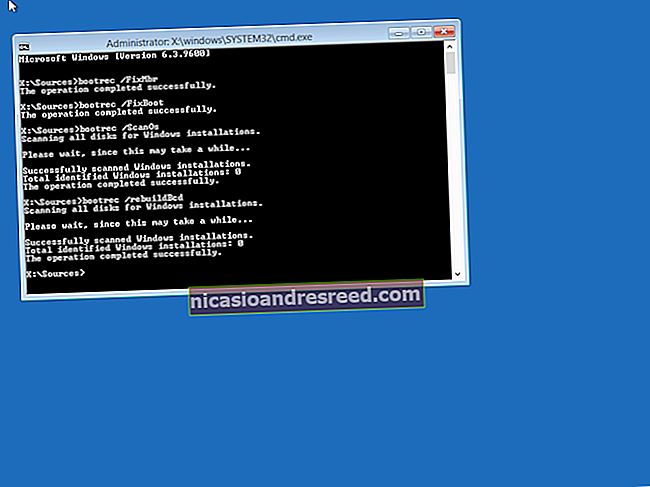Como espelhar e controlar seu telefone Android em qualquer PC com Windows

O novo recurso de espelhamento de tela do Android do Windows 10 funciona apenas com alguns telefones e PCs. Veja como você pode espelhar a tela de quase qualquer telefone Android para seu sistema Windows PC, Mac ou Linux - e controlá-la com seu mouse e teclado.
As opções: scrcpy, AirMirror e Vysor
Recomendamos o scrcpy para isso. É uma solução gratuita e de código aberto para espelhar e controlar a tela do Android em sua área de trabalho. Há apenas um problema em comparação com o recurso do Windows: você precisa conectar seu telefone ao PC com um cabo USB para espelhá-lo. É criado pelos desenvolvedores por trás do Genymotion, um emulador Android.
Se você quer uma conexão sem fio, recomendamos o AirMirror do AirDroid. No entanto, há um problema aqui: se o seu telefone não tiver root, você terá que passar por alguns obstáculos com um cabo USB. Você também precisará repetir esse processo sempre que reiniciar o telefone.
Há também o Vysor, que é um pouco mais amigável, mas o acesso sem fio e o espelhamento de alta qualidade exigirão pagamento.
Também destacamos o uso do Miracast para transmitir sem fio a tela de um dispositivo Android para um PC com Windows no passado. No entanto, o suporte ao Miracast não é mais difundido em novos dispositivos Android, e o Miracast só permite a visualização - não o controle remoto.
Como espelhar sua tela com a tela do telefone pequena
Você pode baixar o scrcpy do GitHub. Para PCs com Windows, role para baixo até o link de download do Windows e baixe o link scrcpy-win64 para versões de 64 bits do Windows ou o aplicativo scrcpy-win32 para versões de 32 bits do Windows.
Extraia o conteúdo do arquivo para uma pasta em seu computador. Para executar o scrcpy, você só precisa clicar duas vezes no arquivo scrcpy.exe. Mas, se você executá-lo sem um telefone Android conectado ao seu PC, receberá apenas uma mensagem de erro. (Este arquivo aparecerá como “scrcpy” se você tiver extensões de arquivo ocultas.)

Agora, prepare seu telefone Android. Você precisará acessar as opções do desenvolvedor e ativar o modo de depuração USB antes de conectá-lo ao computador com um cabo USB. Em resumo, você irá para Configurações> Sobre o telefone, toque em "Número da versão" sete vezes e, em seguida, vá para Configurações> Opções do desenvolvedor e habilite "Depuração USB".
Quando terminar, conecte seu telefone Android ao computador.
RELACIONADO:Como acessar as opções do desenvolvedor e ativar a depuração USB no Android

Clique duas vezes no arquivo scrcpy.exe para executá-lo. Você verá a mensagem “Permitir depuração de USB?” confirmação em seu telefone primeiro - você terá que concordar com a mensagem em seu telefone para permitir isso.
Depois de fazer isso, tudo deve funcionar normalmente. A tela do seu telefone Android aparecerá em uma janela na sua área de trabalho. Use o mouse e o teclado para controlá-lo.

Quando terminar, basta desconectar o cabo USB. Para iniciar o espelhamento novamente no futuro, basta conectar seu telefone ao computador com um cabo USB e executar o arquivo scrcpy.exe mais uma vez.
Esta solução de código aberto usa o comando adb do Google, mas inclui uma cópia integrada do adb. Funcionou sem a necessidade de configuração - bastou ativar a depuração de USB.
Graças a OMG! Ubuntu! para destacar o scrcpy como uma solução para espelhar o Android em seu desktop Ubuntu. É muito mais flexível do que isso, no entanto: funciona bem em PCs com Windows também.